Attenzione. I server di Yuzu sono stati spenti, pertanto, a partire da Marzo 2024 non sarà più possibile scaricare Yuzu dal sito ufficiale, ma solo da server privati. Il consiglio è di controllare sempre più volte la fonte e l’affidabilità di quello che si scarica, e di farlo solo da siti certificati come GitHub.
Se state cercando un’alternativa, date uno sguardo alla nostra guida a SUYU cliccando qui
Ultimo aggiornamento – 18/11/2020
Gli emulatori, come ben saprete, permettono di giocare i titoli di un’altra piattaforma direttamente sul vostro PC. A differenza di quanto si possa pensare, è giusto sapere che si tratta di software perfettamente legali, ovviamente finché non si scaricano giochi piratati.
L’ultimo prodigio della tecnica che ha guadagnato l’interesse da parte di moltissimi utenti è stato CEMU, che deve il suo successo non solo alla possibilità di emulare l’intero parco titoli di Wii U, ma soprattutto all’egregio lavoro di ottimizzazione e miglioramento svolto con The Legend of Zelda: Breath of the Wild.
Ora, però, è arrivato il momento di fare la conoscenza di Yuzu, un emulatore in grado di far funzionare i giochi della più recente Nintendo Switch sul vostro computer. In questa guida vi aiuteremo ad installarlo e a configurarlo al meglio in modo da ottenere il massimo delle prestazioni da qualsiasi titolo.
Vi ricordiamo inoltre che al link seguente trovate anche la nostra guida alla configurazione di Ryujinx, emulatore molto simile a Yuzu ma che permette di giocare anche online: Guida a Ryujinx.
DISCLAIMER – 4News.it non si assume alcuna responsabilità in caso di utilizzo non conforme alla legge della presente guida. Gli emulatori sono pienamente legittimi solo se l’utilizzatore possiede fisicamente il gioco dal quale può ricavare i file necessari per l’emulazione.
Prima di passare alle varie fasi, vi riportiamo i requisiti minimi e consigliati per poter utilizzare il programma:
Requisiti minimi (giochi in 2D)
- SO: Windows 7 64-bit o migliore / Linux 64-bit
- CPU: Intel Core i3-6100 / AMD Ryzen 3 1200
- GPU: Intel HD Graphics 520 / NVIDIA GeForce GT 1030 / AMD Radeon R7 240
- RAM: 8 GB
Requisiti raccomandati (giochi in 3D)
- SO: Windows 7 64-bit o migliore / Linux 64-bit
- CPU: Intel Core i5-8600K / AMD Ryzen 5 3600
- GPU: NVIDIA GeForce GTX 1060 6 GB / AMD Radeon RX 470 8 GB
- RAM: 16 GB
Premesse importanti:
- E’ caldamente consigliato possedere un controller compatibile con il PC in modo da utilizzare comodamente tutte le combinazioni di tasti nei giochi.
- La guida è stata scritta basandosi su Windows 10, pertanto i nomi delle impostazioni o alcuni passaggi potrebbero differire per altri sistemi operativi.
- Se avete installato Yuzu in precedenza e, avviandolo, non compare la barra di aggiornamento automatico, significa che la vostra versione è obsoleta. In questo caso, digitate %appdata% nella barra di ricerca di Windows ed eliminate completamente la cartella yuzu. Dopodiché riscaricate l’emulatore seguendo i passi descritti in seguito.
1 – Download dei driver più recenti della vostra scheda grafica
Innanzitutto, assicuratevi di aver installato gli ultimi aggiornamenti disponibili per la vostra scheda grafica:
NVIDIA: cliccando su questo link o tramite l’applicazione GeForce Experience.
AMD: cliccando su questo link o tramite l’applicazione Auto-Detect Tool (scaricabile dallo stesso indirizzo).
2 – Download ed installazione di Yuzu
Per accedere alla pagina ufficiale di Yuzu, cliccate sul seguente link: Download Yuzu. Innanzitutto, effettuate il download della versione più aggiornata di Microsoft Visual C++, come riportato nella stessa pagina, ed installatelo.
Una volta fatto, scaricate l’installer di Yuzu, eseguitelo e proseguite nell’installazione senza modificare le spunte predefinite.
Avviate l’applicazione: dopo un breve aggiornamento (i nuovi update verranno sempre effettuati in automatico, ndr), all’apertura vi verrà mostrato un messaggio che vi avvisa di alcuni file mancanti per il corretto funzionamento del programma:
Se non sapete come recuperare questi file, fate riferimento all’ultima frase della guida per informazioni.
- Nella schermata iniziale di Yuzu, cliccate in alto su File → Open Yuzu folder.
- Create una nuova cartella denominata keys:
- Trascinate il file richiesti all’interno della cartella appena creata.
- Chiudete ed avviate Yuzu: se tutto è andato a buon fine, non comparirà più il messaggio di avvertimento.
3 – Configurazione di Yuzu
A questo punto, possiamo procedere con la configurazione delle varie impostazioni dell’emulatore.
Nella schermata iniziale di Yuzu, entrate nel menu Emulation → Configure…, dopodiché:
Scheda “General”
- In General, spuntate l’opzione Multicore CPU Emulation.
- In UI, selezionate Row 2 Text → None così da rendere l’interfaccia di Yuzu molto più pulita.
Scheda “System”
- Se condividete Yuzu con qualche amico ma desiderate avere salvataggi di gioco separati, potete creare profili differenti. Per fare ciò, cliccate su Profiles → Add ed inserite i nomi desiderati. Per alternare i vari utenti vi basterà semplicemente selezionarli.
- In Services, nella voce BCAT Backend selezionate None.
Scheda “CPU”
- Selezionate Accurate dal menu a tendina.
Scheda “Graphics”
- Spuntate innanzitutto l’opzione Asynchronous GPU Emulation.
Se avete una scheda grafica AMD:
- Alla voce API, selezionate Vulkan.
- In Advanced, spuntate Use asynchronous shader building.
Se avete una scheda grafica NVIDIA:
- Alla voce API, selezionate OpenGL.
- In Advanced, spuntate Use assembly shaders.
Scheda “Audio”
- Impostate il volume predefinito dei giochi in base alla vostra preferenza (consigliamo di ridurlo quanto basta e di gestire il tutto tramite il controllo del volume di casse/cuffie).
Scheda “Controls”
- Collegate innanzitutto un controller, preferibilmente quello dell’XBOX 360 o XBOX One. Se avete appena acquistato un controller DualSense, ecco la nostra guida per il collegamento al PC. Ricordate che i controller DualShock e DualSense, hanno sensori giroscopici simili a quelli del pro controller di Nintendo Switch.
- Sotto alla voce Connect Controller selezionate Pro Controller.
- A fianco, sotto Input Device, selezionate XInput Controller 0.
- In basso, su Console Mode, selezionate l’opzione Docked Mode.
- A questo punto impostate i pulsanti del vostro controller basandovi sui rispettivi tasti dei joycon della Switch, creando la mappatura adatta.
Per settare gli stick analogici, semplicemente cliccate sui relativi comandi e muovete le levette nelle rispettive direzioni. Così facendo, dovreste già impostare correttamente gli stick direzionali. Riguardo le deadzone, settatele entrambe sul valore 10%, mentre lasciate vuota la voce Modifier (dovrebbe comparire [unused]).
Nota: l’unico gioco per cui dovete spuntare l’opzione Joycons Docked è Pokémon Let’s Go. In questo caso, assicuratevi che Controller Type sia su None in Player 1, dopodiché procedete alla mappatura come descritto sopra.
Dopo aver fatto tutto quanto, cliccate su OK per salvare le modifiche effettuate.
4 – Ottimizzazione delle prestazioni del sistema
Per ottenere le migliori prestazioni nei giochi emulati con Yuzu, è necessario effettuare anche alcune modifiche direttamente in Windows.
- Click su Start → Impostazioni → Sistema → Alimentazione e sospensione.
- Entrate in Impostazioni di risparmio energia aggiuntive ed assicuratevi di avere selezionato Prestazioni elevate.
- Tornate in Impostazioni → Sistema → Informazioni sul sistema ed entrate nella voce Informazioni di sistema.
- Sulla sinistra, click su Impostazioni di sistema avanzate → scheda Avanzate → click su Impostazioni nella sezione Prestazioni.
- Scheda Avanzate → Cambia… nella sezione Memoria virtuale.
- Togliete la spunta in alto, dopodiché selezionate il vostro HDD/SSD più veloce (dove dovreste aver installato Yuzu). Ora impostate manualmente i valori di dimensioni iniziali e massime a 20000 se avete 8 GB di RAM; se avete almeno 16 di RAM, invece, incrementate entrambi a 25000.
- Cliccate su OK per confermare le modifiche e poi Applica.
- Riavviate il PC per rendere effettivo il tutto.
Ora tornate nella schermata iniziale di Yuzu, quindi:
- Cliccate su File → Open Yuzu Folder e chiudete l’emulatore.
- Dal percorso raggiunto, in alto selezionate AppData → Local → yuzu.
- Click destro su maintenancetool.exe → Proprietà e spuntate l’opzione di avvio come amministratore, poi confermate.
- Ora entrate nella cartella che termina con msvc, click destro su yuzu.exe → Proprietà e spuntate anche qui l’opzione precedente.
- Ripetete quanto sopra per la cartella che termina con early-access se presente.
Prestazioni massime su GPU NVIDIA
Se montate una scheda grafica NVIDIA e volete ottenere il massimo possibile in termini di prestazioni, seguite questi consigli.
- Click destro sul desktop → Pannello di controllo NVIDIA.
- Impostazioni 3D → Regola le impostazioni dell’immagine → spuntate Usa le impostazioni dell’immagine 3D avanzate → Apri la pagina.
- Tab Impostazioni programma → Aggiungi → selezionate Yuzu ed aggiungetelo.
- Nell’elenco dei parametri, modificare i seguenti:
- Sincronizzazione verticale – Disattivato
- Ottimizzazione con thread – Attivato
- Buffering triplo – Attivato
- Modalità di gestione dell’alimentazione – Preferisci le prestazioni massime
- GPU rendering OpenGL – selezionate la vostra GPU
- Cliccate su Applica.
5 – Caricare i giochi su Yuzu
Siamo giunti all’ultima parte della guida, ovvero come montare i titoli su Yuzu ed iniziare finalmente a giocare. I file dei giochi sono riconoscibili dalle estensioni .xci e .nsp:
- L’estensione .xci è la copia esatta della cartuccia originale del gioco estratta direttamente dall’installazione su memoria interna o SD card.
- L’estensione .nsp risulta essere la migliore in quanto si tratta di giochi scaricati direttamente dall’eShop.
Sostanzialmente, comunque, non vi è alcuna differenza in termini di prestazioni o funzionamento, ma è sempre preferibile il secondo tipo di file.
Per ovvi motivi, non vi forniremo alcuna indicazione su come ottenere questi file, ricordandovi che l’operazione è legale soltanto acquistando la versione originale del gioco.
Importante: non tutti i titoli per Switch sono compatibili al 100% con l’emulatore, traducendosi di fatto in problemi di avvio, audio in ritardo e altri inconvenienti che minano l’esperienza di gioco. Per verificare i giochi pienamente funzionanti, cliccate sul seguente link: Yuzu – Game Compatibility List.
Per caricare i giochi, avviate Yuzu e nella schermata iniziale:
- Doppio click per cercare la cartella in cui trovare i file dei singoli giochi.
- Selezionatela ed automaticamente vi verranno caricati tutti i titoli contenuti.
Nota: la cartella deve contenere solamente i file .xci o .nsp; in caso di presenza di altre sottocartelle, l’applicazione non sarà in grado di recuperarli.
- Per avviare un gioco, basterà fare doppio click sullo stesso.
- Per uscire da un gioco, cliccate in alto su Emulation e poi su Stop.
6 – Installare gli aggiornamenti dei giochi
Se si dispone di un aggiornamento in formato .nca:
- Cliccate su File → Install files to NAND….
- Selezionate l’aggiornamento .nca.
- Nel menu a cascata selezionate l’opzione di aggiornamento del gioco. Se viene visualizzato un errore, controllate le chiavi di cifratura ed il download.
Se si dispone di aggiornamento in versione .nsp (consigliato):
- Cliccate su File → Install files to NAND….
- Selezionate l’aggiornamento .nsp.
- Il programma vi informerà che procederà all’installazione, quindi accettate.
Se si dispone di aggiornamenti installati sulla scheda NAND o SD:
- Copiare l’intera NAND in %appdata%/yuzu/nand/user o l’intera scheda SD in %appdata%/yuzu/sdmc.
7 – Installare i DLC
L’installazione dei DLC è identica a quella degli update, seguite quindi la procedura descritta qui sopra.
Se l’aggiornamento o il DLC è stato installato con successo, accanto a tutti i giochi verrà visualizzato un messaggio nella colonna dei componenti aggiuntivi della lista dei giochi con la scritta Update o DLC.
Se avete installato solo un aggiornamento .nca, probabilmente ci sarà scritto solo Update. Se invece avete copiato l’intera NAND o l’SD o si è utilizzato un aggiornamento .nsp, verrà visualizzata anche la versione dell’update e del DLC. Non allarmatevi se i numeri non corrispondono alla versione installata. La versione nella lista dei giochi è quella determinata dai server Nintendo, mentre quella in gioco è indipendente.
Congratulazioni, ora Yuzu è perfettamente configurato per far girare tutti i titoli Switch che desiderate. Per qualsiasi richiesta o dubbio, potete contattarci tramite la nostra pagina Facebook oppure entrare direttamente nel nostro canale Telegram ufficiale, taggando @Ping1995 per qualsiasi informazione.
Come dite? State giocando a The Legend of Zelda Breath of The Wild e vi serve una guida a questo straordinario mondo? Niente paura, su 4News.it troverete tutto ciò di cui avete bisogno, da una pratica guida alle ricette e alle pozioni, passando per la posizione di tutti i santuari, fino ai trucchi e ai consigli per recuperare la Master Sword o per ottenere Rupie infinite

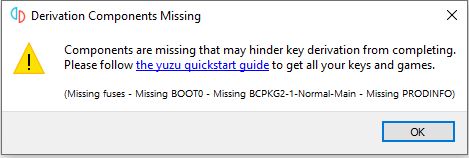
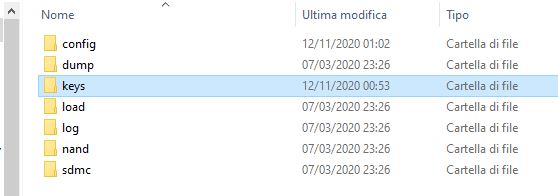

E’ possibile far comunicare l’emulatore con una switch in modalità locale, ad esempio per scambiare pokemon?
Con l’ultima release di Yuzu è possibile il multiplayer locale, quindi si, comunicare con una switch dovrebbe essere possibile.
Purtroppo non è possibile comunicare con switch, solo comunicazione tra Emulatori YUZU
Grazie mille per questa semplice guida
Grazie a te Angelo!
salve ho avuto un problema con l’installazione ovvero quando lancio il gioco trasportando il file all’interno di yuzu mi da errore ed ho controllato ho tutti i driver della scheda grafica aggiornata(premetto ho messo vulkan ed ho una AMD Radeon(TM) Vega 8 Mobile Graphics) mentre provando a fare delle prove mie non usando vulkan ma openGl sembra mi apri il gioco ma crasha dopo qualche secondo. Non me ne intendo e probabilmente sono stato vago ma se per caso riuscireste a darmi qualche consiglio lo accetterei volentieri.
Ciao gildarts, da come lo descrivi sembra un problema di incompatibilità della ROM del gioco.
Nella guida abbiamo inserito il link ad un elenco con la compatibilità attuale di tutti i titoli Switch con Yuzu, la trovi al punto 6. Quale gioco hai installato di preciso?
Per il momento ho provato solo con Pokémon sword
Pokémon Spada risulta “okay” come compatibilità, quindi dovresti incontrare qualche problemino solo sporadicamente. Quale estensione hai della ROM di gioco, .xci o .nsp?
.nsp però io lo ho installato da un sito che mi installa praticamente solo l icons del gioco e non tutta la cartella(non so se c’entra qualcosa ricordo che sono molto nabbo su queste cose)
Ti consiglio di recuperare l’intera cartella del gioco, onde evitare appunto la mancanza di qualche file. Perlomeno sei sicuro che l’incompatibilità non sia dovuta a questo. In caso non funzionasse, prova con l’estensione .xci.
Okk ci proverò nei prossimi giorni intanto grazie mille per la disponibilità
Salve, ho un problema con l’installazione. Non riesco a trovare la cartella yuzu in appdata
Ciao Simone. Strano, se hai seguito ogni passaggio per filo e per segno dovresti ritrovartela. Prova eventualmente, quando ti trovi in appdata, a cliccare in alto sul menu “Visualizza” e poi spunta “Elementi nascosti”.
Se anche così non la trovi, cancella tutti i file che hai scaricato relativi a Yuzu e ripeti la procedura da zero.
Appena hai aggiornamenti fammi sapere.
Ho risolto semplicemente creando la cartella. Comunque, è normale che pokemon sword vada a 10 fps? Eppure le specifiche ci sono tutte
Ottimo!
Relativamente a Pokémon Spada, hai abilitato tutto quanto scritto nella nostra guida? Hai provato a non utilizzare Vulkan?
Salve, sto avendo un problema, quando entro sulla cartella yuzu in appdata non trovo la cartella nand e neanche quelle mostrate nell’immagine, non so cosa fare
ciao, prova a creare manualmente le cartelle
Salve, come altri prima anche a me la caretella yuzu in appdata non c’è , ho provato come avete detto a crearla manualmente però comunque all’avvio mi da l’errore VCRUNTIME, come posso fare? Grazie dell’aiuto
ciao con gli ultimi aggiornamenti è possibile andare online? o comunque comunicare con una switch in locale?
ciao con gli ultimi aggiornamenti è possibile andare online o comunque comunicare con una switch in locale??
Con una switch in locale si è possibile. Online purtroppo no.
ciao, ho seguito alla lettera le istruzioni di questa guida ma sto avendo molte difficoltà con il setting dei controlli da usare. Apro il gioco (pokèmon spada) ma non posso selezionare nulla nella prima schermata di selezione della lingua, è come se la tastiera del pc o il mouse non esistessero. mi spunta una schermata diversa a quella che spunta in tutte le guide che ho trovato sul web.
intendo nella schermata di impostazioni dei controlli.
Ciao Salvatore, quale problema stai riscontrando precisamente? Per settare i comandi, basta che clicchi sopra a quelli interessati, dopodiché associ un tasto del tuo controller al rispettivo su Joycon.
Ciao a tutti, ho giocato per circa un mese tranquillamente con l’emulatore finché ieri ha cominciato a chiudersi improvvisamente, inizialmente a gioco avviato e successivamente una volta terminato il caricamento nella schermata “launching”. Ho aggiornato i driver della scheda grafica ma il problema persiste, qualcuno può aiutarmi? Grazie in anticipo.
Ciao INhuman, innanzitutto è importante sapere se questo problema ti succede giocando sempre allo stesso gioco a cui giocavi un mese fa oppure capita su un altro.
salve apro pokemon let’go e non mi fa selezionare il tipo di controller o tastiera perché?
Ciao giorgio, assicurati di aver configurato i tasti dalla schermata di Yuzu prima di entrare nel gioco, come riportato nella guida.
Buongiorno a tutti. Ho installato tutto, emulatore, Pokémon spada con aggiornamento e i dlc. Configurato anche l emulatore esattamente come descritto qui, ho scheda video Nvidia (un po’ datata) parte tutto tranquillamente solo che in alcuni momenti gli fps calano drasticamente e il gioco diventa ingiocabile. Ci sono qualche soluzione da fare? O è solo il problema della mia scheda video gtx670, il resto dei requisiti ci sono tutti.
Grazie
Ciao Stefano, come puoi leggere nei requisiti raccomandati, servirebbe almeno una GTX 1060 per poter giocare fluidamente ai titoli 3D come Pokémon Spada. La GTX 670 arriva al massimo a 4 GB, insufficienti per gestire il carico dell’emulatore… Mi spiace non riuscire ad aiutarti diversamente.
nella cartella “yuzu” non trovo le cartelle che ci sono nella foto, cosa può essere successo?
Ciao Raffaele, non ne trovi nemmeno una? Molto strano, in tal caso ripeti tutti i passaggi in ordine.
Ciao, ho appena installato yuzu grazie a questa ottima guida, ho solo un problema, volevo giocare con la tastiera ma non mi da selezionare niente (pokemon spada) e rimane quindi fisso sulla pagina di inserimento della lingua, esiste un modo per risolvere o si deve per forza giocare con un pad?
Ciao Nicolò, nella guida c’è un passaggio in cui parliamo proprio di Pokémon Spada e Scudo e di come entrambi necessitino di una configurazione differente rispetto agli altri giochi. Assicurati innanzitutto di seguire quanto descritto, dopodiché setta i tasti della tastiera e vedi se riesci a giocarlo. Che mi ricordi io, comunque, non c’è altro modo se non con un controller…
Ciao, posso chiederti per favore se è come far comunicare in locale una switch con yuzu? Grazie mille
Ciao Peppe, purtroppo non è possibile far comunicare in locale una console Switch con l’emulatore Yuzu. E’ possibile solamente fra due emulatori in locale.
Ciao! Grazie mille della risposta
ciao, io avevo scaricato yuzu ma poi lo tolto. oggi lo volevo riscaricarlo ma mi da questo errore:
Install destination (“C:\Users\Ferdinando\AppData\Local\yuzu”) is not empty.
cosa devo fare?
Ciao Cesare, devi eliminare completamente la cartella di Yuzu da quella destinazione, dopodiché riscaricalo.
per scambiare i piokemon in locale dovrei avviare 2 volte l emulatore yuzu sullo stesso pc e lanciaree su uno spada e l altro scudo? quando ci provo mi va in crash l ultimo emulatore che ho lanciato.
Ciao Alessandro, trattandosi dello stesso PC non puoi avviare due volte lo stesso programma (l’emulatore in questo caso) per “bypassare” il sistema. Devi per forza avere Yuzu installato su due PC diversi per poter effettuare il trasferimento.
ciao ho seguito la guida,ma il pop up dei file mancanti continua ad apparire,esistono soluzioni alternatice visto che i file indicati qui non funzionano?
ho controllato la quickstart guide del sito di yuzu,ma indicano la necessitá di possedere la console fisica!!!!
io ovviamente non la ho senno non avrei scaricato un emulatore
anche la vostra guida si riferisce a chi gia possiede una copia della console???
Ciao kikucio, molto strano, abbiamo rieseguito tutti i passaggi per impostare l’emulatore e funziona… Sei sicuro di aver seguito e letto tutto nel dettaglio?
Ora tornate nella cartella che avete scompattato prima e trascinate il file prod.keys all’interno di quella appena creata.
Chiudete ed avviate Yuzu: se tutto è andato a buon fine, non comparirà più il messaggio di avvertimento.
purtroppo dopo l’inserimento delle prod keys nell cartella da me creata yuzu continua a darmi lo stesso messaggio di errore, come posso fare per aggirare il problema?
Ciao gabriele, sei sicuro di aver seguito correttamente ogni passaggio? Ho ripetuto la procedura e a me funziona.
purtroppo dopo aver cliccato due volte su un file (un gioco) mi si chiude yuzu, soluzioni?
Ciao Marco, molto strano… soddisfi i requisiti richiesti? Se no, il crash può essere dovuto a quello. Diversamente, assicurati che il gioco da te avviato sia pienamente compatibile nella lista riportata nella guida, in quanto svariati non si avviano nemmeno attualmente.
Salve, ho scaricato recentemente Yuzu e scaricato una rom ed estratta in .xci ma nel momento in cui la lancio mi compare una finestra con scritto “È stato riscontrato un errore nell’inizializzazione del core video”. Mi serve un aiuto disperato
Ciao Edo, hai verificato che il titolo che vuoi caricare su Yuzu sia pienamente compatibile? Puoi controllarlo nel link che trovi nella guida relativo alla Compatibility list.
Si, Pokémon Let’s Go, Eevee!, secondo la lista è okay
Scusa, sono riuscito a sistemare e mi avvia il gioco ma si blocca subito perché non riesce a prendermi i comandi della tastiera (io il joystick non lo possiedo quindi riesco a usare solo la tastiera del pc). Come posso fare a usarla? Scusa per il disturbo
Ho risolto il problema ma ho trovato il secondo. Quando lancio Pokémon mi compare una schermata dove mi dice di associare un gamepad o altro. Dopo aver configurato tutta la tastiera come dice la guida non mi permette di proseguire. Io non ho gamepad e joystick, come posso fare? Altro aiuto disperato
Ciao Edo, al fondo del punto 3 della guida ho scritto che se si vuole giocare ad un Pokémon occorre selezionare la modalità Joycons Docked per renderlo funzionante. Prova 🙂
Ciao, ho un i7 4790k con una gtx 1080ti, ho seguito il settaggio dell’emulatore e delle schede nvidia ma oltre a non essere stabile con i giochi ho notato che la scheda grafica non supera i 30 fps con cali drastici degli stessi. Inoltre le ventole della scheda nemmeno partono, qualche consiglio? grazie
Ciao, iscriviti al canale telegram sarà più facile risponderti https://t.me/chatwith4news
Ho un problema con l’installazione, quando avvio l’installazione mi esce un errore e non so come risolvere, Install destination (“C:\Users\Andrea\AppData\Local\yuzu”) is not empty.
Questo è l’errore, se qualcuno potesse aiutarmi in qualche modo vi sarei grato.
Se non lo hai ancora fatto, iscriviti al gruppo telegram o al gruppo facebook e chiedi direttamente all’autore della guida 😉 I riferimenti li trovi nell’articolo stesso.
buongiorno basta una gtx 1050 con raizez 3 per emulare switch?
Ciao Pado, verifica i requisiti minimi e consigliati (questi per i giochi 3D, quindi la maggior parte) ad inizio guida. In realtà potresti essere un po’ sottodimensionato, facendo fatica a raggiungere i 60 fps, ma puoi provare.
Salve a tutti, ho guardato la lista delle mod, in particolar modo quella di Super Mario Odyssey, mettendo nella cartella MOD le varie feature mod sul sito indicato da voi il gioco va fluido a 60 FPS (prima era sotto i 30 con vari drop ingiocabile).
Unico problema è che ogni gioco ha la necessità di tali file, almeno su The legend of Zelda: Breath of the wild anche mettendo nella cartella i file per i 60 FPS trovata sempre sul sito, ho sempre i 30 con i drop, simili a quelli di Super Mario, ovviamente ho cliccato sul game, selezionando e spuntando la casella come ho fatto per Super Mario.
Se tolgo la dicitura vulkan, avendo una RX 5700 XT con u nryzen 3700x, ovviamente con gli OpenGL mi va anche peggio.
Nota strana, la qualità grafica è brutta e sul verdastro (con il vulkan attivo, mentre con openGL più nitida e chiara).
Mentre altri giochi come Bravely Default II appare tutto etc, appena avviato il gioco sembra funzionare, ma mentre sono dentro al gioco lo schermo è nero, sento l’audio, ma è ingiocabile, perchè non vedo nulla a sfondo.
Diciamo che ancora c’è tanto lavoro da fare, specialmente far incrociare la tecnologia attuale su PC con gli emulatori e non sembra affatto cosa facile.
Spero in qualche consiglio a riguardo e grazie per la guida, mi è stata utilissima onestamente, spero in nuovi update.
Ciao Rey, ti ho già contattato su Telegram!
Ciao, dove posso trovare i file da inserire nella cartella “keys”?
Ciao, mio figlio giocava a Mario O. tempo fa….poi per un pò lo ha mollato….oggi ha voluto riprenderlo…diciamo che sono 4 mesi che non usavo Yuzu…..però l’ho sempre aggiornato.
Quindi stamattina all’avvio di Yuzu, si è aggiornato come spesso accade (per fortuna…) e abbiamo lanciato Mario O……purtroppo ci siamo accorti quasi subito che nonostante il Joypad sia quello di sempre, c’era qualcosa che non andava.
In pratica è come se premessimo sempre la leva SX verso il basso e spingendo verso l’alto, il personaggio si ferma.
I driver di sistema del joypad sono sempre gli stessi….su altri giochi funziona perfettamente,…..quindi sono certo che il problema risieda su Yuzu…..ma come è possibile che prima ha sempre funzionato alla grande e ora invece da sempre questo problema?
Entrando nella finestra di configurazione del controller di Yuzu, si nota infatti il pallino inerente al pad di SX sempre verso il basso come se fosse azionato….e anche il pad di DX sembra non funzionare a dovere….
Mi domando….è cambiato qualcosa in questi ultimi mesi riguardo i controller? probabilmente si….c’è una soluzione o devo acquistare un Joypad nuovo?….se si quale?
Grazie…..R3D
Buongiorno, ho un problema nella configurazione del controller. Ho un nacon ps4-pc compact che viene riconosciuto immediatamente. Il problema sta nella configurazione di “motion”. Ho scaricato ds4windows ma nella prima schermata dove dovrei vedere il controller collegato tramite usb non mi appare nulla. Ho installato da “controller/driver” il tutto ma purtroppo non riesco a vedere il collegamento, anche se in “gamepad test e xinputCeckeer” il controller è presente e funzionante. Qualcuno riesce ad aiutarmi? Grazie
Salve, come faccio dopo aver salvato su un gioco, a riprendere da quel punto esatto senza dover ricominciare da capo?
Grazie